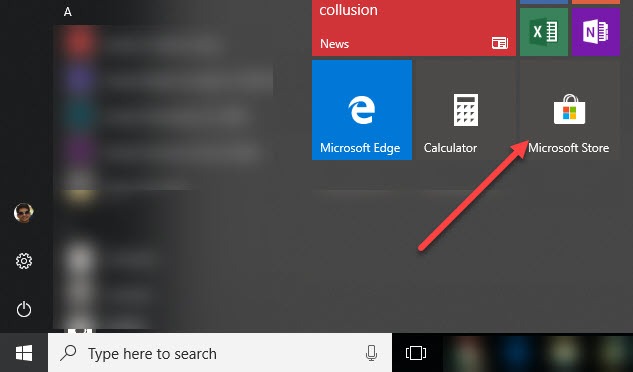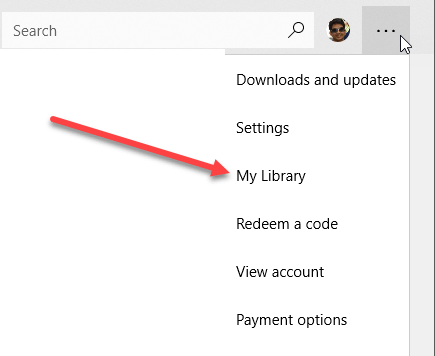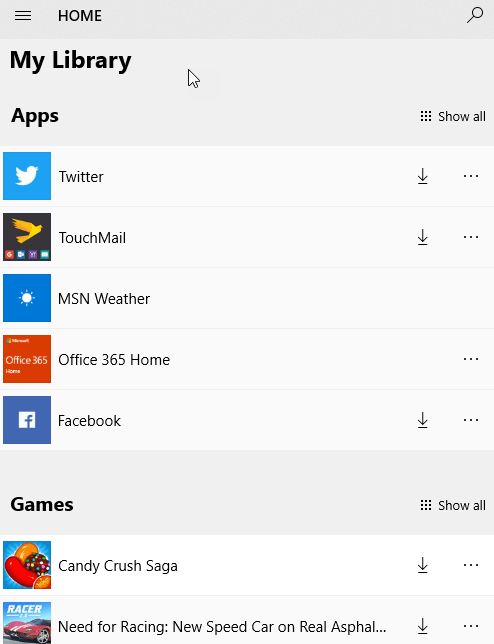ฉันใช้ Windows 10 มาได้สักพักแล้วและสิ่งหนึ่งที่ฉันได้ทำคือซื้อแอปพลิเคชันที่เป็นประโยชน์บางอย่างจาก Windows Store หากคุณเคยซื้อแอปบนอุปกรณ์ Apple คุณอาจคุ้นเคยกับข้อเท็จจริงที่ว่าคุณสามารถดาวน์โหลดแอปเดียวกันได้ฟรีจากอุปกรณ์ iOS อื่น ๆ เป็นเรื่องที่ดีเพราะฉันไม่ต้องการจ่ายเงินสำหรับแอปเดียวกันบน iPhone และ iPad
ในแบบที่คล้ายคลึงกันฉันไม่ต้องจ่ายเงินสำหรับแอปเดียวกันในหลาย ๆ กรณีของ Windows 10 ด้วย Windows Store และการซื้อแอปคุณสามารถซื้อแอปพลิเคชันและติดตั้งแอปพลิเคชันได้สูงสุด 10 เครื่องบน Windows 10 ฉันไม่ใช่แฟนตัวยงของขีด จำกัด ของพีซี 10 เครื่อง แต่ดีกว่าที่ฉันเดา และฉันสงสัยว่าคนส่วนใหญ่จะเป็นเจ้าของ Windows 10 มากกว่า 10 เครื่อง
แต่ต่างจาก App Store จาก Apple คุณสามารถใช้บัญชีเดียวกับการติดตั้งแอพพลิเคชันบนพีซีที่ต่างกันได้เท่านั้น ดังนั้นหากสมาชิกในครอบครัวซื้อแอปพลิเคชันจาก Windows Store คุณจะไม่สามารถดาวน์โหลดได้ฟรี ด้วยแอปเปิ้ลคุณสามารถคัดลอกและส่งอีเมลแอปพลิเคชันไปยังทุกคนได้ฟรี
ติดตั้งแอพที่ซื้อมาจาก Windows Store
เพื่อติดตั้งแอพที่ซื้อมาจากพีซี Windows เครื่องอื่น ต้องเปิดแอป Windows Store เพียงคลิกที่ Start และคลิกที่ Store tile หากไม่มีอยู่ให้พิมพ์ store
คลิกที่ สามจุดที่ด้านขวาสุดและคลิกที่ My Library
ตอนนี้คุณจะเห็นรายการแอปที่ ที่คุณซื้อหรือติดตั้งก่อนหน้านี้เสียเป็นประเภทเช่น Apps และ Games
หากต้องการติดตั้งแอปพลิเคชันบนพีซีปัจจุบัน ดาวน์โหลดที่ปรากฏทางด้านขวาของไอคอน / ชื่อแอป ลูกศรชี้ลงเล็กน้อยพร้อมกับเส้นใต้
เมื่อติดตั้งแอปพลิเคชันแล้วจะปรากฏในส่วน เนื้อหาล่าสุดในเมนู Start นอกจากนี้คุณจะได้รับการแจ้งเตือนเล็กน้อยใน Action Center ด้วยปุ่มเปิดเพื่อเปิดแอป
นั่นแหล่ะ! ตอนนี้คุณสามารถติดตั้งแอพพลิเคชันที่ซื้อมาได้สูงสุด 10 เครื่องต่อได้ฟรี ณ จุดนี้คุณต้องทำสิ่งแปลก ๆ เช่นสร้างบัญชี Microsoft อื่นแล้วซื้อแอพอีกครั้ง จากนั้นคุณสามารถติดตั้งได้อีก 10 เครื่องโดยใช้บัญชี Microsoft ใหม่ สนุก!